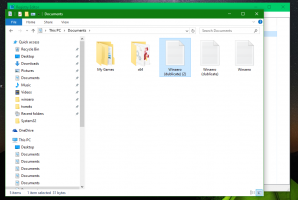Asenna Windows 10 Creators Update ilman Microsoft-tiliä
Tässä artikkelissa näemme, kuinka Windows 10 Creators Update -päivitys asennetaan ilman Microsoft-tiliä. Windows 10 Creators Update -sovelluksessa Microsoft-tili on oletusarvoinen sisäänkirjautumistapa. Tämä tarkoittaa, että käyttöjärjestelmä vaatii Outlook.com-, Hotmail-, MSN- tai Live ID -sähköpostiosoitteesi ja salasanasi Windowsiin kirjautumiseen. On edelleen mahdollista kirjautua sisään käyttämällä paikallista tiliä, joka ei sisällä Internet-pohjaisia tunnistetietoja.
Vastaanottaja asenna Windows 10 Creators Update ilman Microsoft-tiliä, tee seuraava.
Aloita Windows 10:n asennus kohdasta a käynnistettävä USB-asema tai asennus-DVD: lle. Seuraa näytön ohjeita, kunnes asennusohjelma kysyy "Kuinka haluat määrittää?".

Siellä sinun on napsautettava "Aseta henkilökohtaiseen käyttöön".
Seuraavalta sivulta löydät vaihtoehdon kirjautua sisään käyttämällä paikallista tiliä sivun alalaidasta. 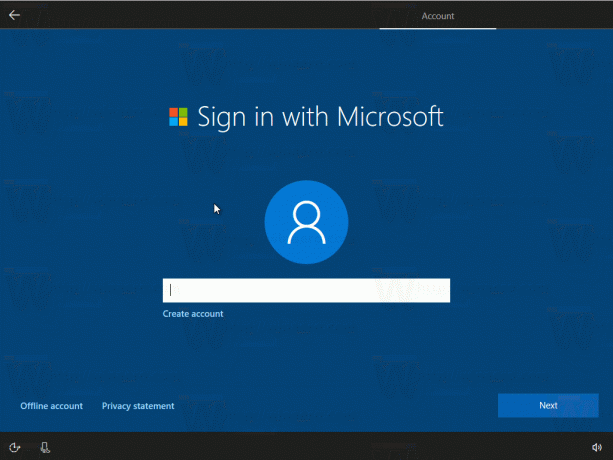 Klikkaus
Klikkaus
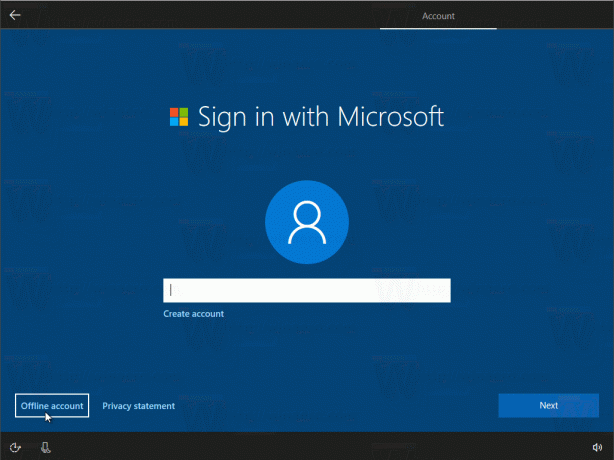
Napsauta seuraavalla sivulla "Ei" vahvistaaksesi paikallisen tilin kirjautumisvaihtoehdon.
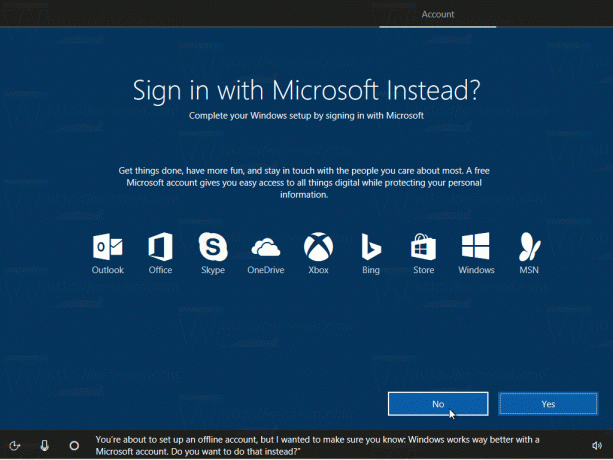
Luo sitten uusi paikallinen tili:
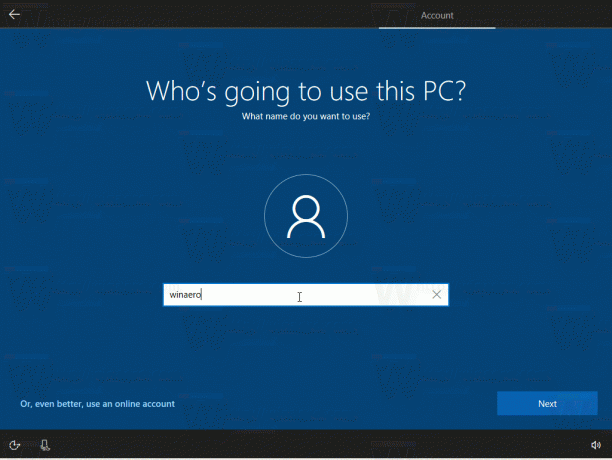
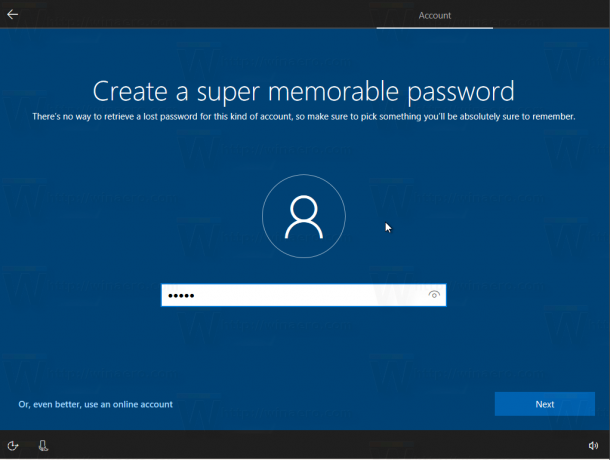
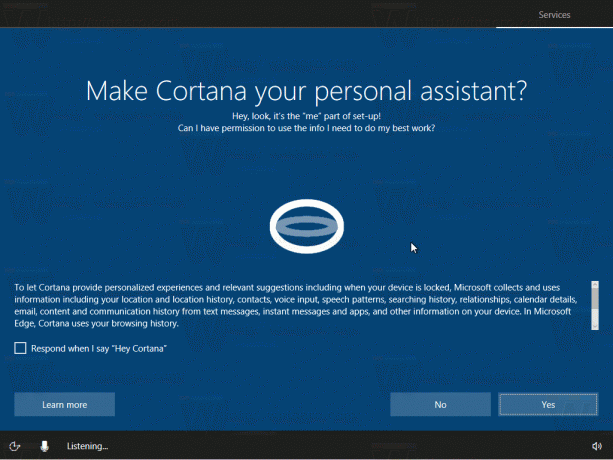
Olet valmis. Loit juuri paikallisen tilin, joka ei lähetä kirjautumistietojasi verkkoon ja toimii kuin tavallinen käyttäjätili, joka sinulla oli aiemmin Windows 7:ssä.
Jos sinun on luotava paikallinen tili jo asennettuun Windows 10 -kopioon, katso tämä artikkeli:
Paikallisen tilin luominen Windows 10:ssä
Aiemmissa Windows 10 -versioissa asennusohjelma näyttää hieman erilaiselta. Katso seuraava artikkeli: Kuinka asentaa Windows 10 ilman Microsoft-tiliä.
Se siitä.